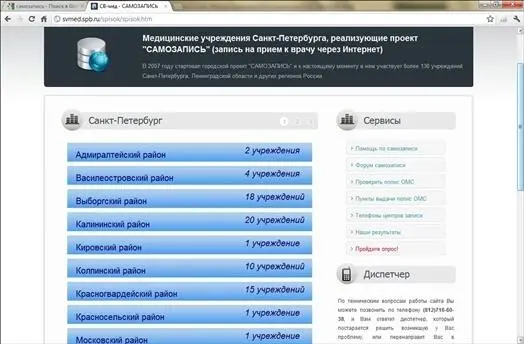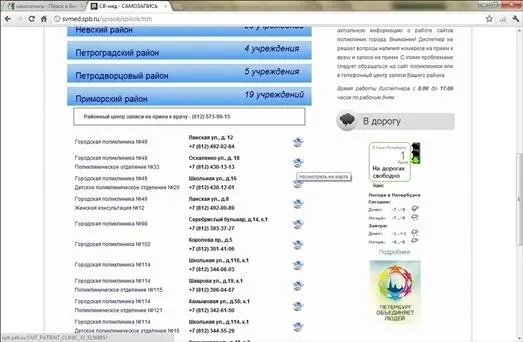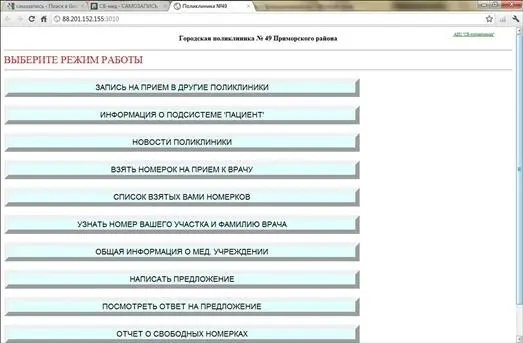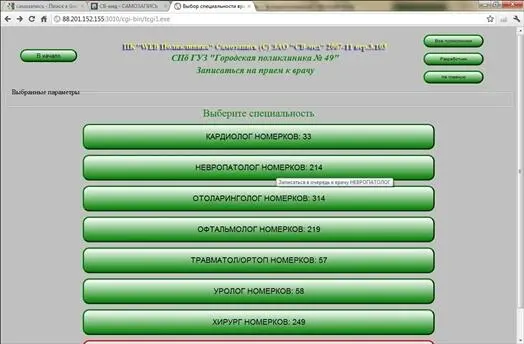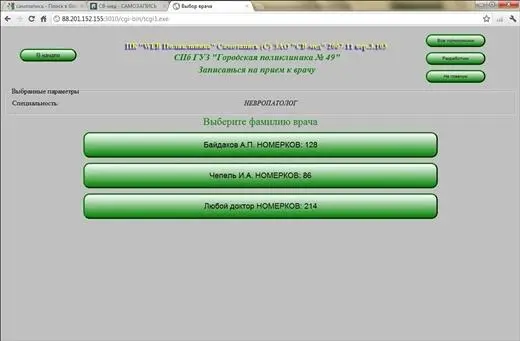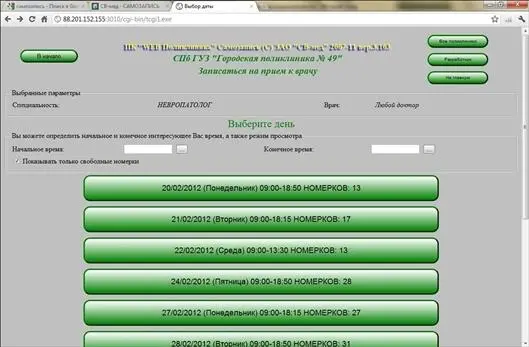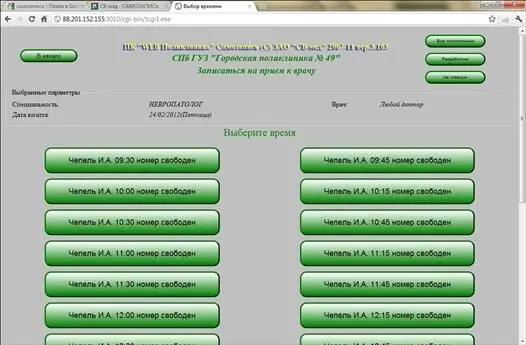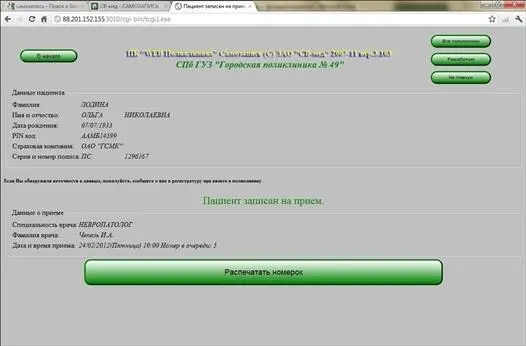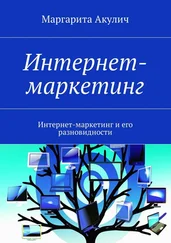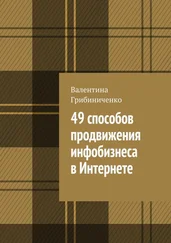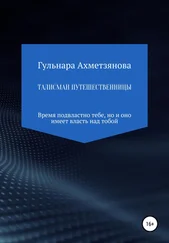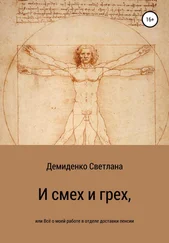Но нет, речь не об этом. Я предлагаю вам обратиться для начала в обычную районную поликлинику, право на лечение в которой нам, всем россиянам, предоставлено на основании полиса обязательного медицинского страхования. «А, знаем», — опять скажете вы. — «Прийти в поликлинику пораньше, перед открытием, постоять в очереди за номерком, потолкаться у регистратуры…»
И опять не угадаете. Потому что в ряде регионов страны по крайней мере эта проблема нашего здравоохранения с помощью Интернета разрешена. Например, в Санкт-Петербурге. Зайдите на сайт системы самозаписи «СВ-мед — САМОЗАПИСЬ»: http://svmed.spb.ru/spisok/(рис. 5.53).
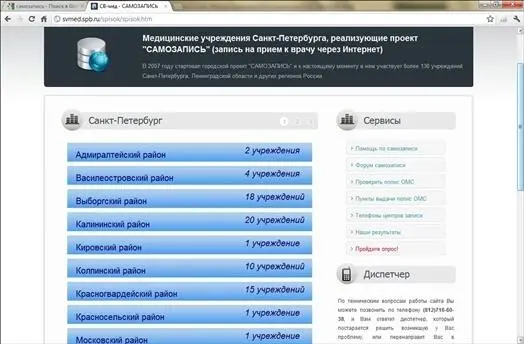
Рис. 5.53.Сайт самозаписи http://svmed.spb.ru/spisok
Вы увидите список районов города, охваченных системой самозаписи. Выберите свой район — пусть это будет, к примеру, Приморский. Перед вами откроется список медицинских учреждений этого района, участвующих в проекте. Как можно видеть, он достаточно велик — не все даже поместились на снимке с экрана (рис. 5.54).
Выберем далее свою поликлинику — пусть это будет поликлиника № 49. В открывшемся окне (рис. 5.55) представлен выбор режимов работы системы.
Ясное дело, что нам нужно нажать в этом окне кнопку Взять номерок на прием к врачу. Нажимаем, и перед нами перечень специалистов с указанием количества свободных номерков к каждому из них (рис. 5.56).
Ну, сейчас все у всех на нервах — запишемся к невропатологу. Щелчок по кнопке Невропатолог номерков: 214открывает нам список специалистов-невропатологов, где мы можем выбрать того врача, к которому хотим попасть на прием (рис. 5.57).
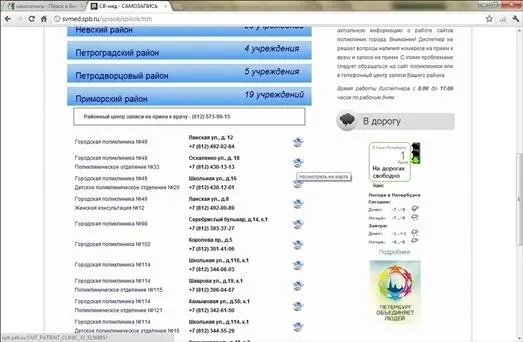
Рис. 5.54.Список медучреждений Приморского района СПб
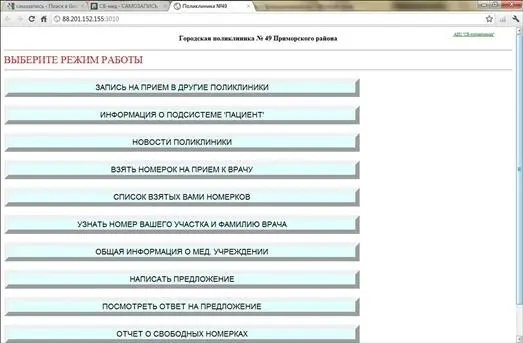
Рис. 5.55.Выбор режима работы системы самозаписи
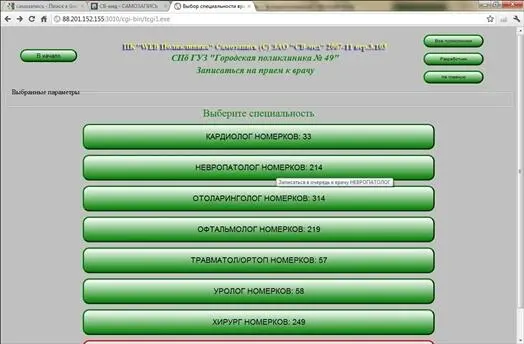
Рис. 5.56.К какому специалисту будем записываться?
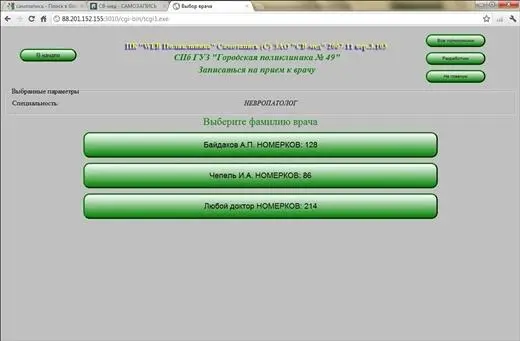
Рис. 5.57.Список врачей-невропатологов
Не будем никого выделять, запишемся к любому доктору, нажав соответствующую кнопку. В открывшемся окне (рис. 5.58) нам предлагается выбрать день приема. Выберем, например, 24 февраля — день после праздника, самое время лечить нервы.
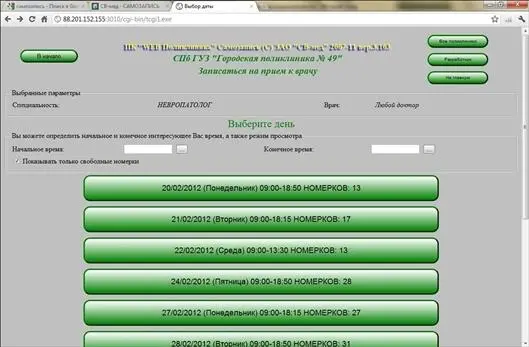
Рис. 5.58.На какой день запишемся?
В следующем окне (рис. 5.59) нам предоставляется право выбрать время приема. Выбираем, например, 10.00, нажимаем соответствующую кнопку и получаем регистрационную форму записи для ввода личных данных пациента (рис. 5.60).
Заполняем эту форму, не забываем поставить галочку, согласившись на передачу персональных данных, и нажимаем кнопку Записать на прием. Если нас что-то не устраивает в записи, можно очистить поля формы, нажав кнопку Очистить.
Вот, собственно, и все… Нажав кнопку Записать на прием, мы получим от системы подтверждение записи с предложением распечатать себе номерок (рис. 5.61). Если дома имеется принтер, распечатайте, если нет — запишите себе для памяти данные записи: на когда и к кому вы записались.
Осталось только прийти вовремя в поликлинику, в регистратуре показать распечатанный номерок или просто назвать, к кому и на когда вы записаны, заказать амбулаторную карту и пройти к врачу.
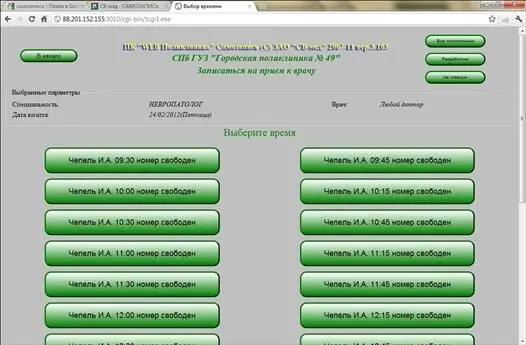
Рис. 5.59.Выбираем время приема

Рис. 5.60.Форма для записи персональных данных
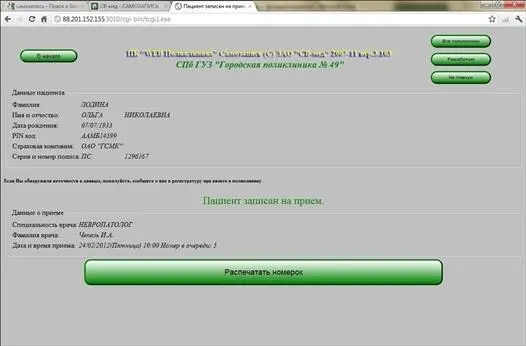
Рис. 5.61.Ну вот, записались наконец
Разумеется, если ваши планы изменились, и в назначенное время прийти на прием к врачу у вас не получится, вы можете отменить запись, нажав кнопку Список взятых вами номерков(см. рис. 5.55) и пройдя в соответствующих окнах процедуру отказа от номерка. Освободившийся номерок вернется в систему для других пациентов.
Читать дальше
Конец ознакомительного отрывка
Купить книгу